Bereitstellung von CSC in MacOS mithilfe von JAMF mit Umbrella Module
Download-Optionen
-
ePub (2.1 MB)
In verschiedenen Apps auf iPhone, iPad, Android, Sony Reader oder Windows Phone anzeigen
Inklusive Sprache
In dem Dokumentationssatz für dieses Produkt wird die Verwendung inklusiver Sprache angestrebt. Für die Zwecke dieses Dokumentationssatzes wird Sprache als „inklusiv“ verstanden, wenn sie keine Diskriminierung aufgrund von Alter, körperlicher und/oder geistiger Behinderung, Geschlechtszugehörigkeit und -identität, ethnischer Identität, sexueller Orientierung, sozioökonomischem Status und Intersektionalität impliziert. Dennoch können in der Dokumentation stilistische Abweichungen von diesem Bemühen auftreten, wenn Text verwendet wird, der in Benutzeroberflächen der Produktsoftware fest codiert ist, auf RFP-Dokumentation basiert oder von einem genannten Drittanbieterprodukt verwendet wird. Hier erfahren Sie mehr darüber, wie Cisco inklusive Sprache verwendet.
Informationen zu dieser Übersetzung
Cisco hat dieses Dokument maschinell übersetzen und von einem menschlichen Übersetzer editieren und korrigieren lassen, um unseren Benutzern auf der ganzen Welt Support-Inhalte in ihrer eigenen Sprache zu bieten. Bitte beachten Sie, dass selbst die beste maschinelle Übersetzung nicht so genau ist wie eine von einem professionellen Übersetzer angefertigte. Cisco Systems, Inc. übernimmt keine Haftung für die Richtigkeit dieser Übersetzungen und empfiehlt, immer das englische Originaldokument (siehe bereitgestellter Link) heranzuziehen.
Inhalt
Einleitung
In diesem Dokument wird die Bereitstellung von Cisco Secure Client mit dem Umbrella-Modul auf verwalteten MacOS-Geräten mithilfe von JAMF beschrieben.
Voraussetzungen
Anforderungen
Cisco empfiehlt, dass Sie über Kenntnisse in folgenden Bereichen verfügen:
- macOS-Geräte müssen von JAMF verwaltet werden.
- Anweisungen zur MDM-Registrierung für macOS finden Sie in der JAMF-Dokumentation.
Verwendete Komponenten
Die Informationen in diesem Dokument basieren auf Cisco Secure Client.
Die Informationen in diesem Dokument beziehen sich auf Geräte in einer speziell eingerichteten Testumgebung. Alle Geräte, die in diesem Dokument benutzt wurden, begannen mit einer gelöschten (Nichterfüllungs) Konfiguration. Wenn Ihr Netzwerk in Betrieb ist, stellen Sie sicher, dass Sie die möglichen Auswirkungen aller Befehle kennen.

Vorsicht: Dieser Artikel wird mit Stand vom 1. Februar 2025 zur Verfügung gestellt. Cisco Umbrella Support garantiert nicht, dass diese Anweisungen nach diesem Datum gültig sind und sich aufgrund von Updates von JAMF und Apple ändern können.
Installationspaket hochladen (PKG)
1. Laden Sie Cisco Secure Client DMG vom Umbrella Dashboard unter Bereitstellungen > Roaming-Computer > Roaming-Client > Pre-Deployment-Package > macOS herunter.
2. Melden Sie sich bei Ihrer JAMF Pro Cloud-Instanz an.
3. Navigieren Sie zu Einstellungen > Computerverwaltung > Pakete > Neu.
4. Laden Sie das aus dem DMG-Paket extrahierte PKG hoch, das Sie von Ihrem Umbrella Dashboard heruntergeladen haben.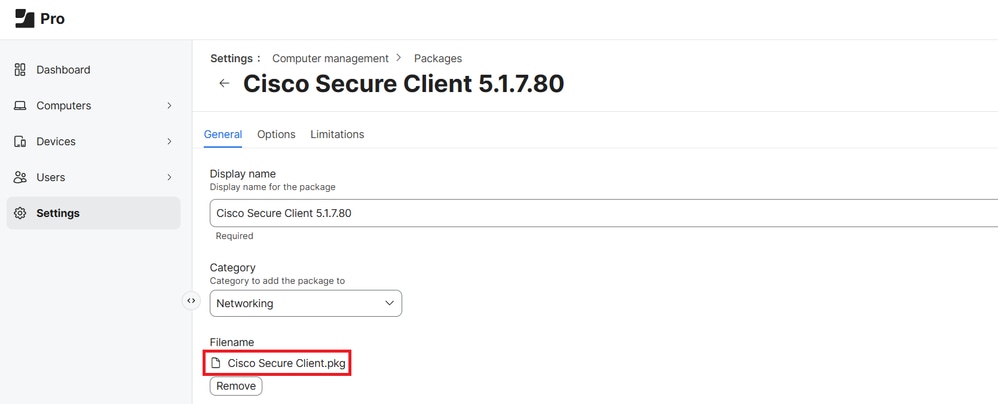
Hinzufügen von Konfigurations- und Modulauswahlskripts
1. Gehen Sie zu Einstellungen > Computerverwaltung > Skripte, und fügen Sie dieses Skript hinzu, um zu steuern, welche Module während der Bereitstellung installiert werden.
2. Sie können die Installation von Secure Client-Modulen steuern, indem Sie ein Modul auf 0 setzen, um es zu überspringen, oder auf 1, um es zu installieren, da die PKG so konfiguriert ist, dass alle Module standardmäßig installiert werden.
- Die XML-Beispieldatei finden Sie in der Umbrella-Dokumentation: Anpassen der MacOS-Installation von Cisco Secure Client
- Umbrella hat außerdem das Skript "installchoice" zu diesem Gigthub-Link hinzugefügt. In diesem Beispiel sind die Core-VPN-, Umbrella- und DART-Module auf 1 festgelegt und können in die Secure Client-Installation integriert werden.
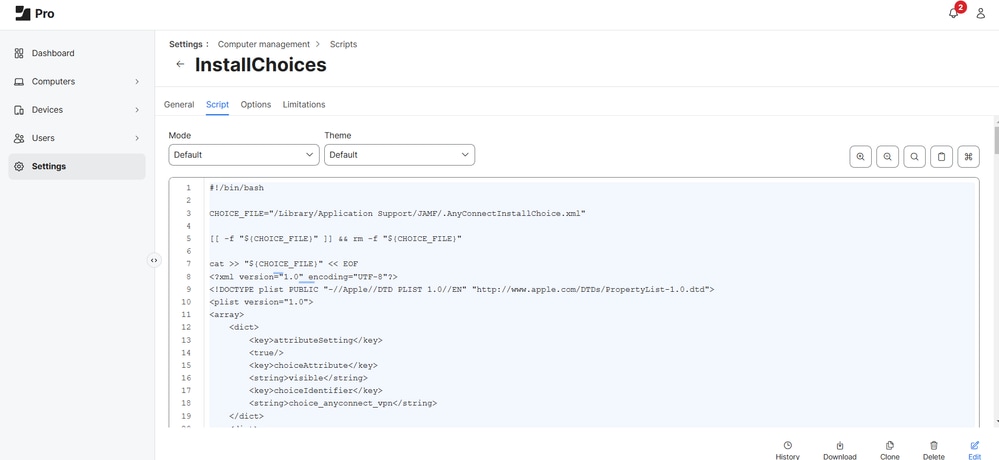
3. Navigieren Sie zu Einstellungen > Computerverwaltung> Skripte, und fügen Sie dieses Skript hinzu, sodass es eine Konfigurationsdatei Orginfo.json erstellt, die für den Cisco Secure Client erforderlich ist.
- Laden Sie das Modulprofil direkt vom Umbrella Dashboard herunter, und fügen Sie dann die Organisations-ID, den Fingerabdruck und die Benutzer-ID zum Skript hinzu:
#!/bin/bash
# Define the file path
FILE_PATH="/opt/cisco/secureclient/umbrella/orginfo.json"
# Define the JSON content
cat <<EOF > "$FILE_PATH"
{
"organizationId" : "OrgID",
"fingerprint" : "Fingerprint",
"userId" : "UserID"
}
EOF
# Set appropriate file permissions
chmod 644 "$FILE_PATH"
echo "JSON file created successfully at $FILE_PATH"
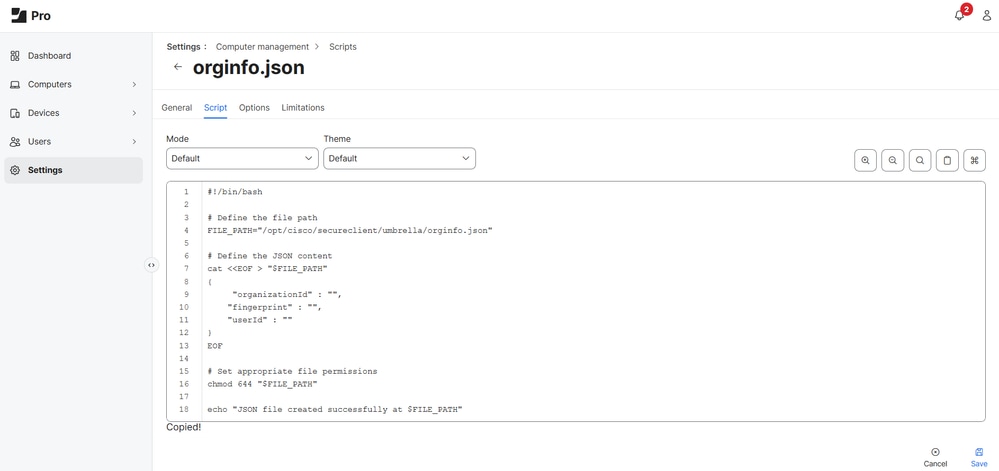 34452906673812
34452906673812
Erstellen der JAMF-Richtlinie
Anhand der JAMF-Richtlinie wird festgelegt, wie und wann das Cisco Secure Client mit Umbrella-Modul ausgeliefert wird.
1. Navigieren Sie zuComputer > Inhaltsverwaltung > Richtlinien > Neu.
2. Weisen Sie der Richtlinie einen eindeutigen Namen zu, und wählen Sie die gewünschten Kategorie- und Trigger-Ereignisse aus (z. B. bei der Ausführung dieser Richtlinie).
3. Optional können Sie auch einen benutzerdefinierten Befehl konfigurieren, der unter Benutzerdefiniert ausgeführt werden kann. Der Befehl zum Ausführen dieser Richtlinie sieht in etwa wie folgt aus:
sudo jamf policy -event <custom_command>
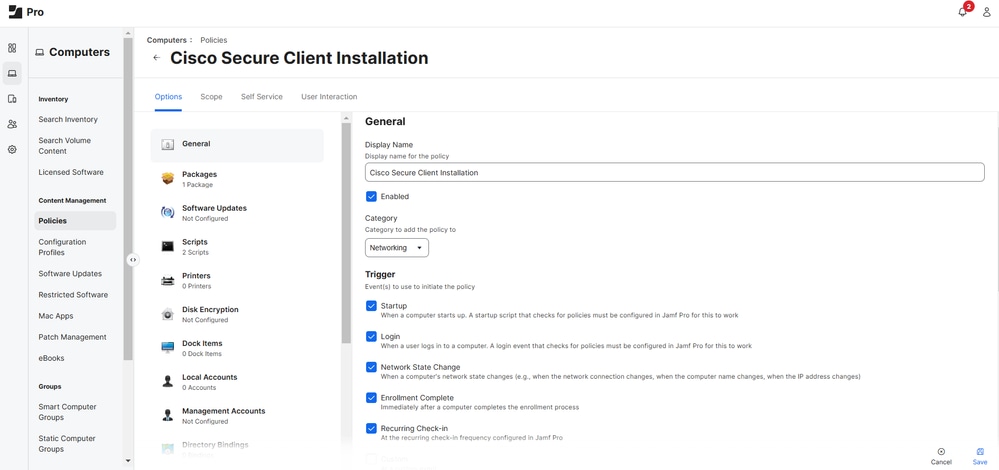
4. Wählen Sie Packages > Configure und anschließend Add neben Ihrem Cisco Secure Client-Paket.
- Wählen Sie unter Verteilungspunkt die Option Standardverteilungspunkt jedes Computers aus.
- Wählen Sie unter Aktion die Option Cache aus.
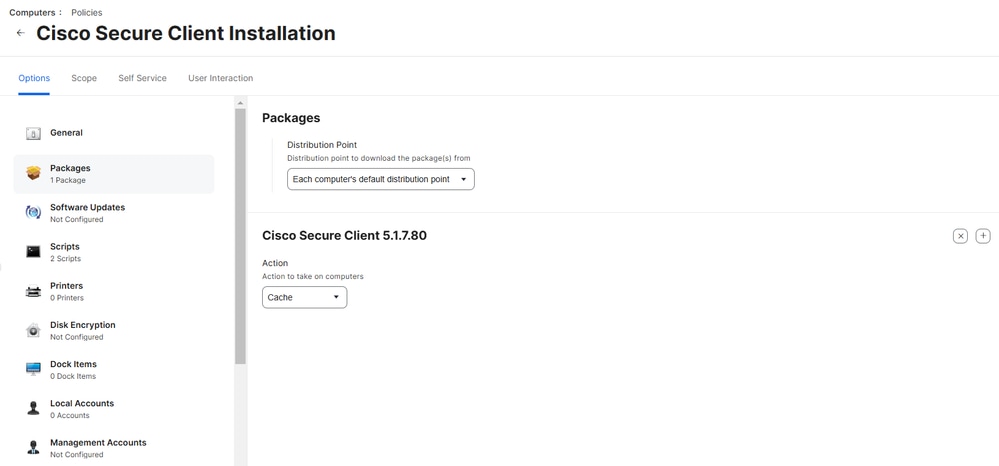
5. Definieren Sie den Umfang der Geräte oder Benutzer für die Bereitstellung, und wählen Sie Speichern aus.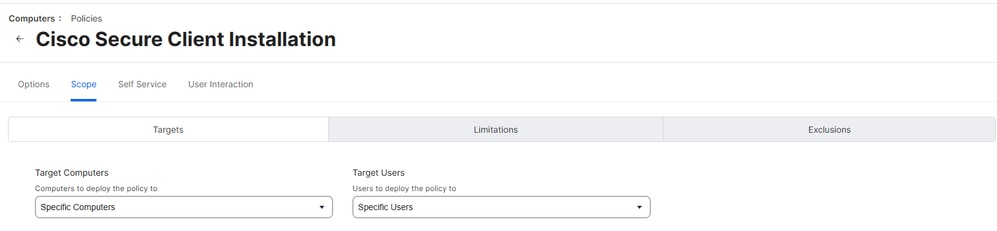
6. Fügen Sie sowohl das SkriptInstallChoicesals auch das orginfo.json Skript hinzu, und geben Sie ihnen eine Priorität, um das Skript in Bezug auf andere Aktionen auszuführen.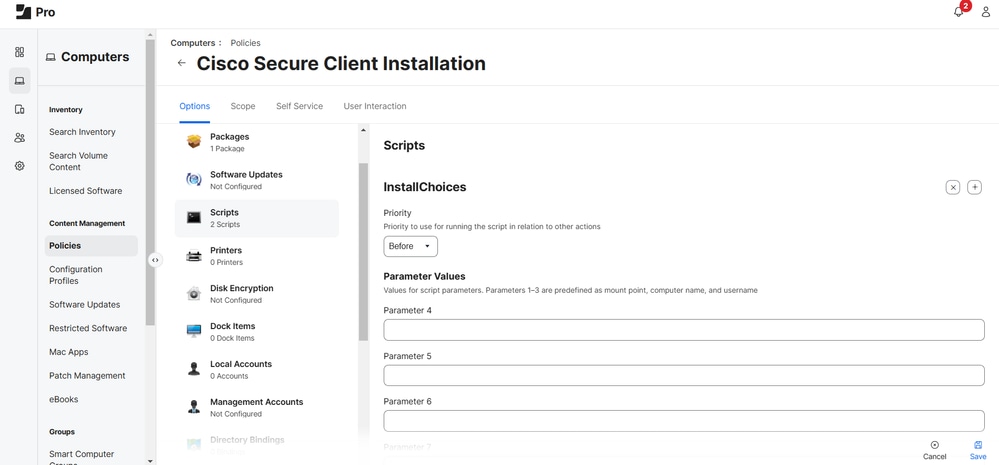
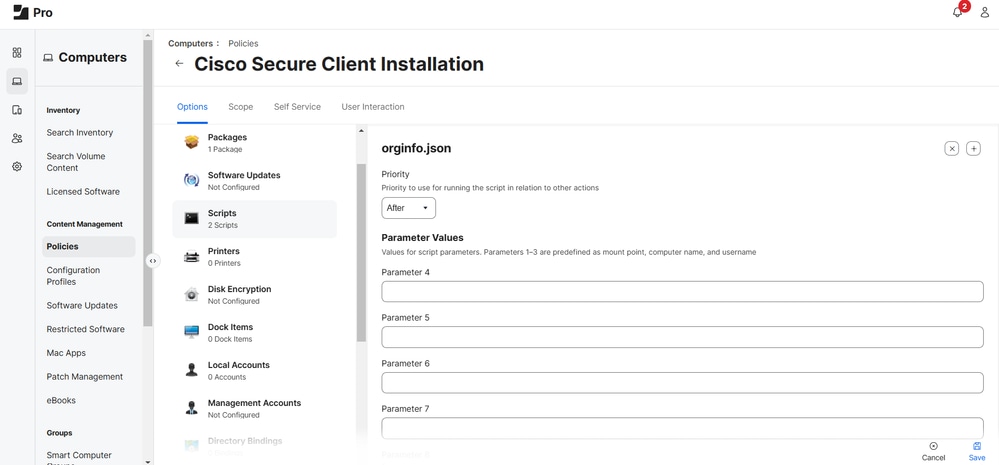
7. Führen Sie diesen Befehl aus, um das Cisco Secure Client-Paket mit den ausgewählten Modulen auf den Geräten zu installieren:
CHOICE_FILE="/Library/Application Support/JAMF/.AnyConnectInstallChoice.xml"; JAMF_WR="/Library/Application Support/JAMF/Waiting Room"; installer -applyChoiceChangesXML "${CHOICE_FILE}" -pkg "${JAMF_WR}/Cisco Secure Client.pkg" -target / && EC=$?; rm -f "${CHOICE_FILE}"; rm -f "${JAMF_WR}/Cisco Secure Client.pkg"; rm -f "${JAMF_WR}/Cisco Secure Client.pkg.cache.xml"; echo $EC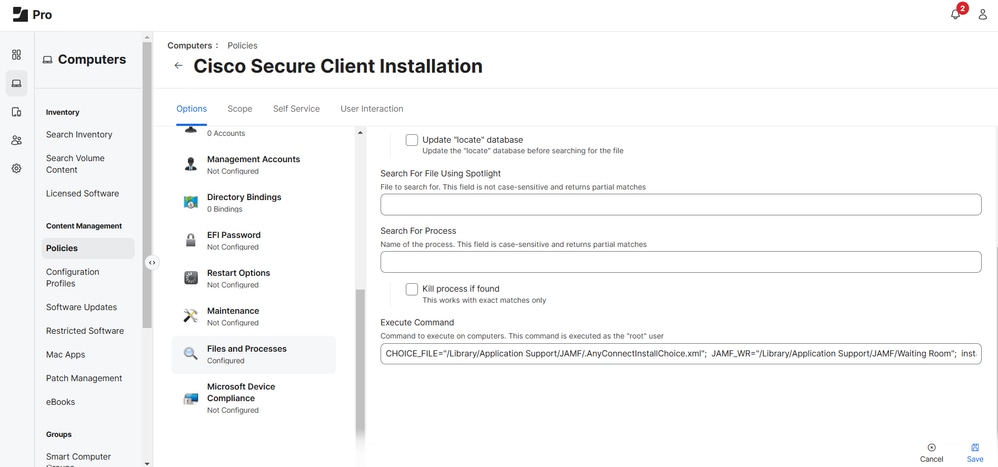
Konfigurieren einer automatischen Installation der Systemerweiterung
Verwenden Sie anschließend JAMF, um die erforderlichen Systemerweiterungen des Cisco Secure Client zu konfigurieren und zuzulassen, damit der Cisco Secure Client mit Umbrella-Modul ohne Benutzerinteraktionen ordnungsgemäß ausgeführt wird.
1. Gehen Sie zuComputer > Content Management > Configuration Profiles > New.
2. Geben Sie dem Profil einen eindeutigen Namen, und wählen Sie Kategorie und Verteilungsmethode aus.
3. Stellen Sie sicher, dassLevel auf Computerebene festgelegt ist.
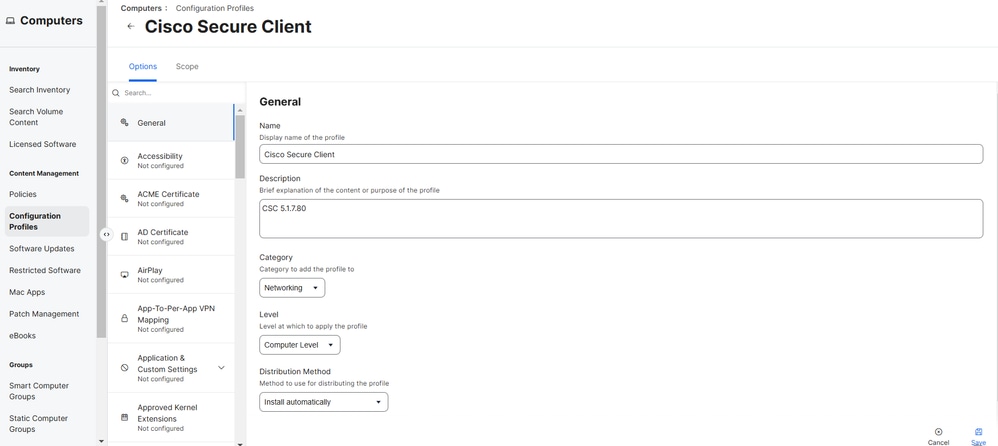
4. Suchen Sie nach Systemerweiterungen > Konfigurieren. Geben Sie folgende Werte ein:
- Anzeigename: Cisco Secure Client - Systemerweiterungen
- Systemerweiterungstypen: Zulässige Systemerweiterungen
- Team-ID: DE8Y96K9QP
- Zulässige Systemerweiterungen: com.cisco.anyconnect.macos.acsockext, und wählen Sie dann Speichern.
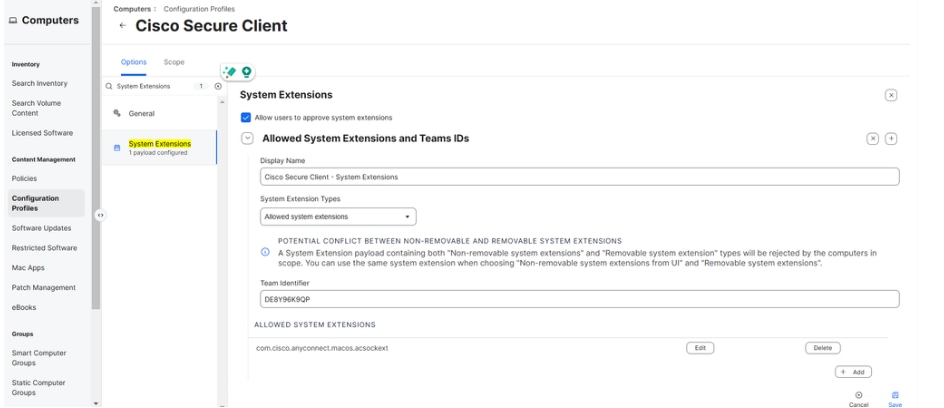
5. Wählen Sie das Symbol + neben Zugelassene Team-IDs und Systemerweiterungen aus, um eine weitere Systemerweiterung hinzuzufügen. Geben Sie anschließend die folgenden Werte ein:
- Anzeigename: Cisco Secure Client - Systemerweiterungen
- Systemerweiterungstypen: Systemerweiterungstypen zulassen
- Team-ID: DE8Y96K9QP
- Systemerweiterungstypen zulassen: Netzwerkerweiterung
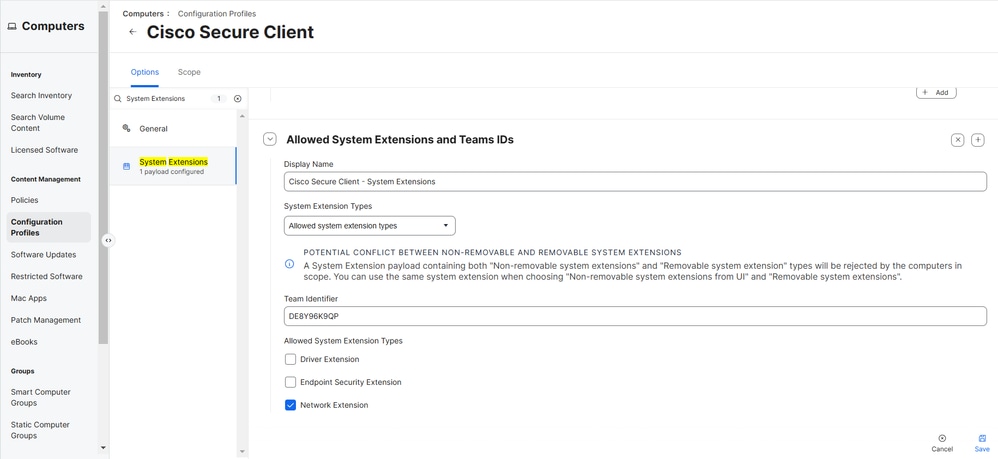
Automatische Installation für Content-Filter konfigurieren
Konfigurieren Sie anschließend eine automatische Installation für den Content-Filter, der mit dem Socket-Filter des Cisco Secure Client mit Umbrella-Moduls korreliert:
1. Suchen Sie nach Content-Filter. Aktivieren und vervollständigen Sie diese Felder mit den entsprechenden Werten:
- Filtername: Cisco Secure Client - WebContentFilter
- Identifikator: com.cisco.anyconnect.macos.acsock
- Socket-Filter: Aktiviert
- Kennung des Socket-Filterpakets: com.cisco.anyconnect.macos.acsockext
- Für Socketfilter festgelegte Anforderung:
Ankerapple generisch und Kennung "com.cisco.anyconnect.macos.acsockext" und (Zertifikatblatt[Feld.1.2.840.113635.100.6.1.9] /* existiert */ oder Zertifikat 1[Feld.1.2.840.113635.100.6.2.6] /* existiert */ und Zertifikat leaf[field.1.2.840.113635.100.6.1.13] /* existiert */ und certificate leaf[subject.OU] = DE8Y96K9QP)
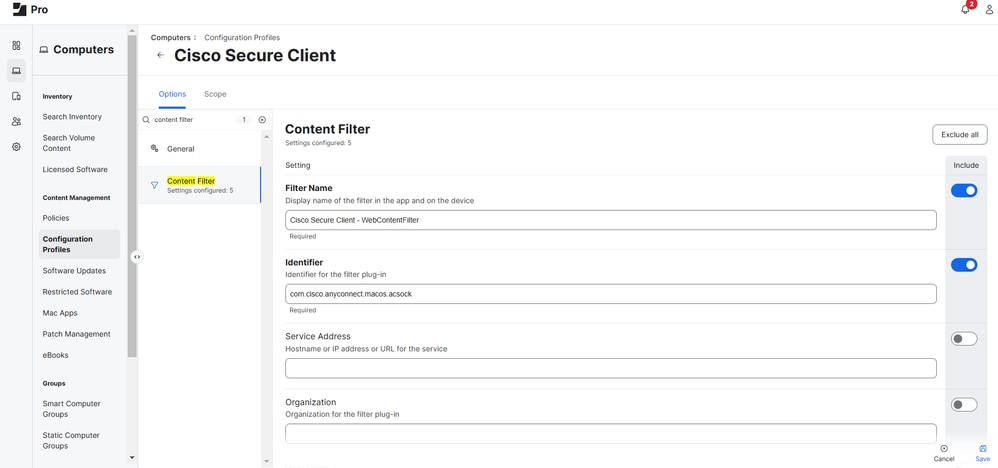
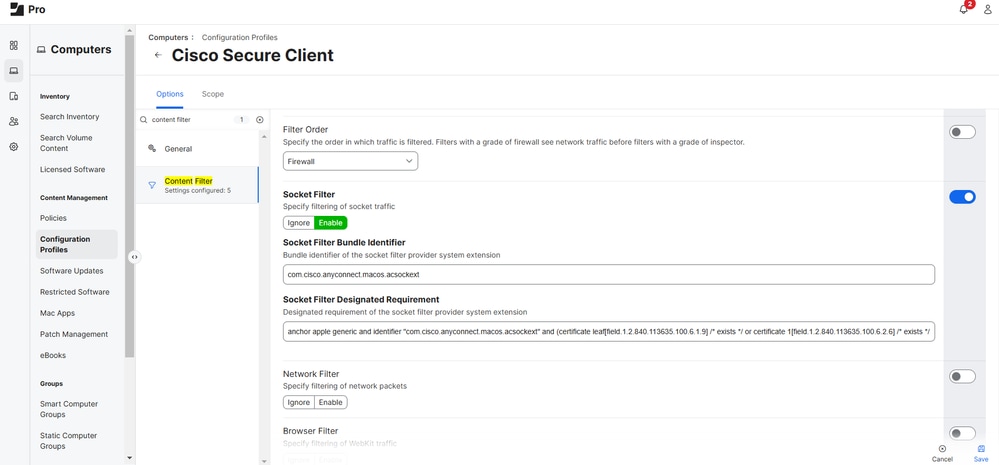
2. Wählen Sie unter Benutzerdefinierte Daten die Option Hinzufügen fünfmal aus, und geben Sie die folgenden Werte ein:
| Wichtigste | Wert |
| AutoFilter aktiviert | falsch |
| FilterBrowser | falsch |
| FilterSockets | wahr |
| FilterPakete | falsch |
| Filtergrad | Firewall |
Verwaltete Anmeldeelemente konfigurieren
Durch die Konfiguration der verwalteten Anmeldeelemente für den Cisco Secure Client mit Umbrella-Modul wird sichergestellt, dass der Cisco Secure Client beim Starten des Geräts gestartet wird.
Suchen Sie zum Konfigurieren nach verwalteten Anmeldeelementen, und konfigurieren Sie die Felder mit folgenden Werten:
- Regeltyp: Paket-ID-Präfix
- Regelwert: com.cisco.secureclient
- Team-ID: DE8Y96K9QP
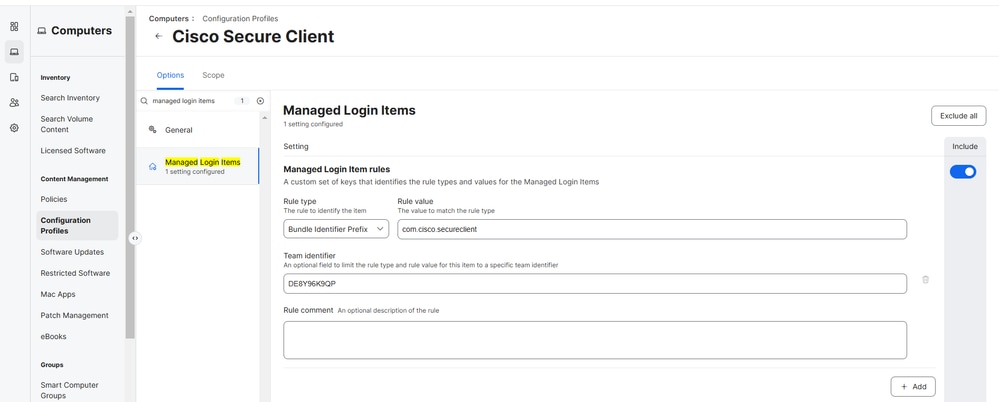
Zuweisung von Umfang und Push-Bereitstellung
1. Navigieren Sie zu Bereich, und definieren Sie den Bereich für Geräte oder Benutzer.
2. Das Modul "Cisco Secure Client mit Umbrella" kann auf die gewünschten MacOS-Geräte ausgelagert werden, wenn einer der Trigger, die Sie in Schritt 2 von "Erstellen einer JAMF-Richtlinie" konfiguriert haben, aktiviert ist. Alternativ können Sie dies auch über das JAMF Self Service Portal bereitstellen.
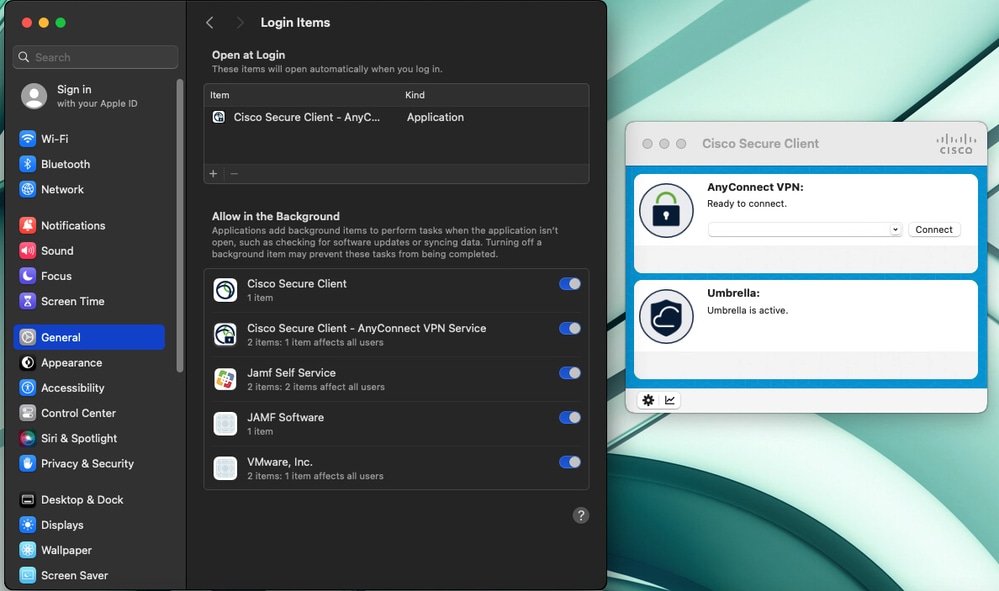

Anmerkung: Selbst wenn ein Benutzer versucht, den DNS-Proxy oder transparenten Proxy in den Systemeinstellungen (Netzwerk > Filter) zu deaktivieren, wird er standardmäßig wieder aktiviert, da der Content-Filter wie in diesem Artikel beschrieben über JAMF aktiviert ist und nicht deaktiviert werden kann.
macOS-Firewallausnahme konfigurieren
Wenn die macOS-Firewall auf Alle eingehenden Verbindungen blockieren eingestellt ist, müssen Sie auch den Cisco Secure Client und seine Komponenten zur Ausnahmeliste hinzufügen:
1. Navigieren Sie zuComputer > Inhaltsverwaltung > Konfigurationsprofile.
2. Wählen Sie Ihr Cisco Secure Client-Konfigurationsprofil aus, und suchen Sie nach Security and Privacy.
3. Konfigurieren Sie es mit den folgenden Einstellungen:
- Firewall: Aktivieren - Steuerung eingehender Verbindungen für bestimmte Anwendungen
| Anwendungsname | Paket-ID |
| Cisco Secure Client - Socket-Erweiterungen | com.cisco.anyconnect.macos.acsockext |
| Cisco Secure Client | DE8Y96K9QP |
| Cisco Secure Client - Content-Filter |
com.cisco.anyconnect.macos.acsock |
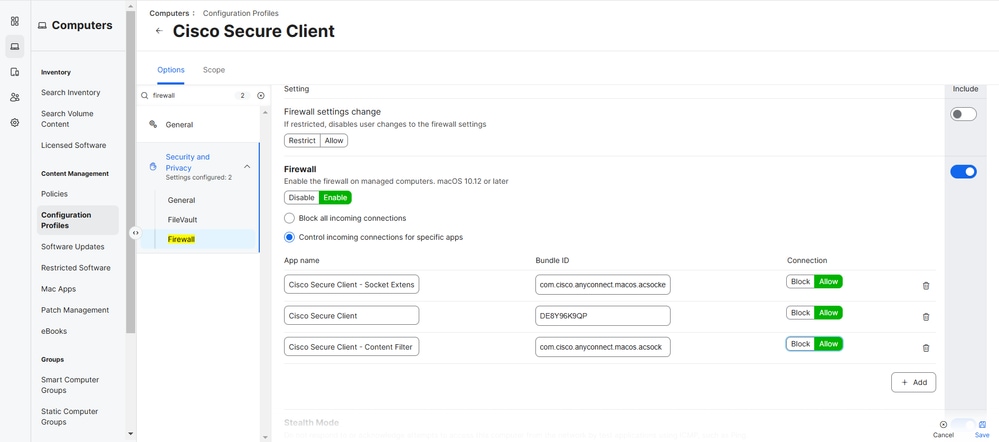
4. Wählen Sie Speichern.
5. Wenn Sie nach den Weiterverteilungsoptionen gefragt werden, wählen Sie An alle verteilen, um die Änderungen sofort an die gewünschten macOS-Geräte weiterzuleiten.
Bereitstellung des Cisco Umbrella Root-Zertifikats

Anmerkung: Dieser Schritt gilt nur für neue Bereitstellungen von Cisco Secure Client oder Geräten, auf denen zuvor kein Cisco Umbrella Root Certificate bereitgestellt wurde. Wenn Sie vom Umbrella Roaming Client oder vom Cisco AnyConnect 4.10 Client migrieren und/oder das Cisco Umbrella Root Certificate bereits in der Vergangenheit bereitgestellt haben, können Sie diesen Abschnitt überspringen.
Laden Sie das Cisco Umbrella Root-Zertifikat vonPolicies > Root Certificate in das Umbrella Dashboard herunter.
1. Laden Sie im Umbrella Dashboard unter Policies > Root Certificate das Cisco Umbrella Root Certificate herunter.
2. Navigieren Sie in JAMF zu Computer > Configuration Profiles > Cisco Secure Client > Edit.
3. Suchen Sie nach Zertifikat > Konfigurieren. Geben Sie ihm einen eindeutigen Namen.
4. Wählen Sie unter Select Certificate Option die Option Upload and upload the Cisco Umbrella Root Certificate, das Sie zuvor in Schritt 1 heruntergeladen haben.
5. Stellen Sie sicher, dass Sie hier kein Kennwort konfigurieren, und wählen Sie Speichern.
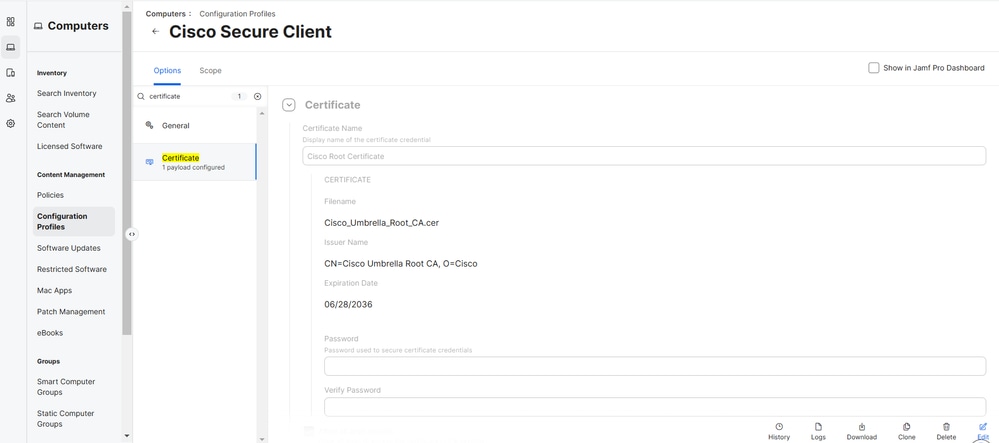
6. Wenn Sie nach den Weiterverteilungsoptionen gefragt werden, wählen Sie An alle verteilen, um die Änderungen sofort an die gewünschten macOS-Geräte weiterzuleiten.
Verifizierung
Um zu überprüfen, ob das Modul "Cisco Secure Client mit Umbrella" funktioniert, rufen Sie https://policy-debug.checkumbrella.com auf, oder führen Sie den folgenden Befehl aus:
dig txt debug.opendns.com
Beide Ausgaben müssen eindeutige und relevante Informationen für Ihre Umbrella-Organisation enthalten, z. B. Ihre OrgID.
Problemumgehung für macOS 14.3
Für macOS 14.3 (oder höher) mit Cisco Secure Client 5.1.x, wenn Sie "Der VPN-Client-Agent konnte das Interprocess Communication Depot nicht erstellen" feststellen:
1. Navigieren Sie in JAMF zuEinstellungen > Computerverwaltung > Skripte > Neu.
2. Geben Sie ihm einen eindeutigen Namen und definieren Sie Ihre Kategorie.
3. Navigieren Sie zur Registerkarte Skript, und fügen Sie Folgendes hinzu:
#!/bin/bash
# Create variables with the folder path and Cisco Secure Client app services
app_name="Cisco Secure Client - AnyConnect VPN Service.app"
app_path="/opt/cisco/secureclient/bin/$app_name"
# Checks if the Cisco Secure Client services is already running
app_process=$(pgrep -fl "$app_name")
# If not, launch the Cisco Secure Client app services via "open -a" command
if [ -z "$app_process" ]; then
open -a "$app_path"
else
exit 0
fi
4. Stellen Sie unter Optionen sicher, dass die Priorität auf Nachher festgelegt ist. Dieses Bash-Skript überprüft, ob Cisco Secure Client - AnyConnect VPN service.app ausgeführt wird. Hierzu wird eine erwartete Ausgabe mit der Prozess-ID von pgrep -fl zurückgegeben.
- Wenn eine leere Ausgabe zurückgegeben wird, können Sie bestätigen, dass der
Cisco Secure Client - AnyConnect VPN-Dienstnicht ausgeführt wird und das Skript zum Starten der Cisco Secure Client-Kerndienste ausgeführt wird, die erforderlich sind, damit das Umbrella-Modul ordnungsgemäß ausgeführt wird.
Automatische Updates
Cisco hat beschlossen, die automatische Update-Unterstützung vom Umbrella Dashboard auf Secure Client ab Secure Client 5.1.6.103 (MR6) zu erweitern. Für die Zukunft können Kunden, die mindestens auf Cisco Secure Client 5.1.6 MR6 aktualisiert haben, automatisch auf neuere Versionen aktualisieren, wenn im Umbrella Dashboard eine automatische Aktualisierung konfiguriert wurde.
Revisionsverlauf
| Überarbeitung | Veröffentlichungsdatum | Kommentare |
|---|---|---|
1.0 |
10-Oct-2025
|
Erstveröffentlichung |
Beiträge von Cisco Ingenieuren
Cisco kontaktieren
- Eine Supportanfrage öffnen

- (Erfordert einen Cisco Servicevertrag)
 Feedback
Feedback